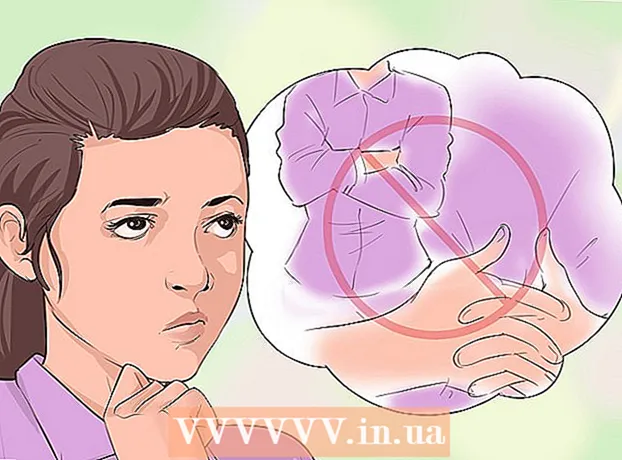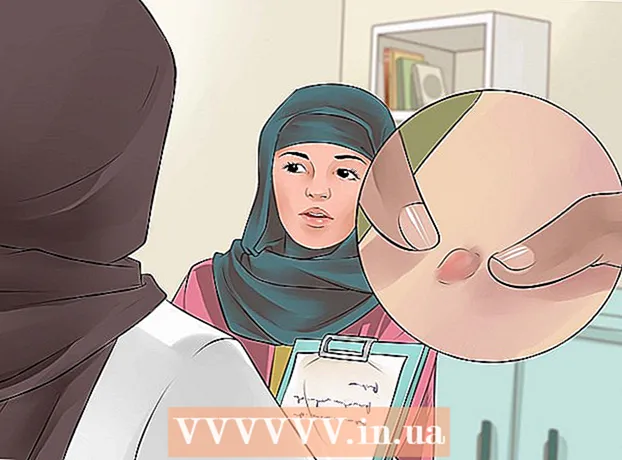Yazar:
Laura McKinney
Yaratılış Tarihi:
1 Nisan 2021
Güncelleme Tarihi:
14 Mayıs Ayı 2024

İçerik
IPad uygulamaları düzenli olarak güncellenir ve en son sürümleri yüklemek size çok çeşitli özelliklere erişmenizi ve bundan en iyi performansı almanızı sağlar. Yüklü uygulamalar için güncellemeleri App Store üzerinden alabilirsiniz. İPad'i güncellemeleri otomatik olarak indirecek şekilde de ayarlayabilirsiniz.
Adımlar
Bölüm 1/3: Uygulama güncellemelerini kontrol edin
İPad'i kablosuz ağa bağlayın. Güncellemeleri kontrol etmek ve indirmek için internet erişimine ihtiyacınız olacak. İPad'inizin 4G bağlantısı varsa, güncellemeleri indirmek için kullanabilirsiniz, ancak bu, veri planınızın ücretine yansıtılacaktır.
- Ayarlar uygulamasını açın ve bir kablosuz ağ bulup bağlanmak için "Wi-Fi" ye dokunun.

App Store'u açın. Bunu ana iPad ekranlarından birinde bulabilirsiniz. Bu seçenek Yardımcı Programlar klasöründe bulunur.
"Güncellemeler" sekmesini tıklayın. Bu öğeyi ekranın sağ alt köşesinde bulacaksınız. Sekmedeki metrikler, güncellemeye sahip kaç uygulamanın bulunduğunu gösterir.

Güncellemeyi indirmeye başlamak için uygulamanın yanındaki "Güncelle" yi tıklayın. Uygulama, indirme kuyruğuna eklenecektir. Başvurular tek tek güncellenecektir.
Mevcut tüm güncellemeleri yüklemek için "Tümünü Güncelle" yi tıklayın. Bu düğmeyi ekranın sol üst köşesinde bulacaksınız. Mevcut güncellemeleri olan tüm uygulamalar indirme için sıraya alınacaktır.

Lütfen uygulamayı güncellerken bekleyin. Uygulama güncellemesi indirildikten sonra, uygulama simgesi ana ekranda griye dönecek ve bu işlem için bir ilerleme göstergesi göreceksiniz. Simge normale döndüğünde uygulama yeniden kullanılabilir.
Başarısız olursa tekrar güncelleyin. Genellikle "Tümünü Güncelle" işlevi doğru çalışmaz ve bazı uygulamalar yalnızca "Güncelle" düğmesini tekrar gösterir. "Tümünü Güncelle" ye tekrar basabilir veya her uygulama için "Güncelle" düğmesine tek tek dokunabilirsiniz.
Uygulamaları güncelleme sorunlarını giderme. Uygulama düzgün bir şekilde güncellenmezse deneyebileceğiniz birkaç şey var:
- Uygulama Değiştiriciyi açmak için Ana Sayfa düğmesine çift tıklayın. Kapatmak için App Store penceresini yukarı kaydırın. Ana ekrana geri dönün ve App Store'u açın. Güncellemeleri tekrar indirmeyi deneyin.
- İPad'i yeniden başlatın. Güç kaydırıcısı görünene kadar Güç düğmesini basılı tutun. Kaydırıcıyı kaydırmak için elinizi kullanın ve iPad'in kapanmasını bekleyin. Tekrar açın ve ardından güncellemeleri tekrar indirmeyi deneyin.
- İPad için fabrika ayarlarına sıfırlama. Güncellemeler hala çalışmıyorsa, önbelleği temizlemek için fabrika ayarlarına sıfırlamayı deneyin. Cihaz kapanana kadar Güç ve Ana Sayfa düğmelerini basılı tutun. Apple logosu görünene kadar her iki düğmeyi de basılı tutmaya devam edin. İPad'iniz yeniden başladığında, güncellemeleri App Store'dan tekrar indirmeyi deneyin.
Bölüm 2/3: Otomatik Güncellemeleri Etkinleştirme
Ayarlar uygulamasını açın. Cihazınızın iPad'inizdeki uygulamalar için mevcut tüm güncellemeleri otomatik olarak indirmesi ve yüklemesi için otomatik uygulama güncellemelerini açabilirsiniz.
- İPad'iniz Düşük Güç modundaysa otomatik güncellemeler gerçekleşmez.
Seç "iTunes ve App Store.’ Bunu menünün alt yarısında bulacaksınız.
"Güncellemeler" modunu etkinleştirin. Bu seçenek, kablosuz ağa bağlanıldığında iPhone'unuza uygulama güncellemelerinin yeni sürümünü otomatik olarak indirme yeteneğini ayarlar.
Cihazı şarj cihazına bağlayın. İPad şarj cihazına ve kablosuz ağa bağlandığında, uygulama güncellemeleri otomatik olarak indirilecektir. İlan
Bölüm 3/3: Uygulama güncellemelerinin sırasına öncelik verin (iOS 10)
İPad kalemiyle (iPad Pencil) bekleyen bir uygulamayı basılı tutun. 3D Touch yalnızca iOS 10 çalıştıran iPad cihazlarında çalışır ve iPad Pencil'ı kullanmanız gerekir. İndirilmeyi bekleyen uygulama üzerindeki kalemle sıkıca bastırın.
Görüntülenen menüden "İndirme önceliği" ni seçin. Bu, uygulamayı şu anda güncellenmekte olan uygulamaların hemen arkasına, bir sonraki indirme konumuna taşıyacaktır.
Uygulamanın yüklemeyi bitirmesini bekleyin. Seçilen uygulamanın indirilmesi, indirme işlemi tamamlanır tamamlanmaz hemen başlar. İlan